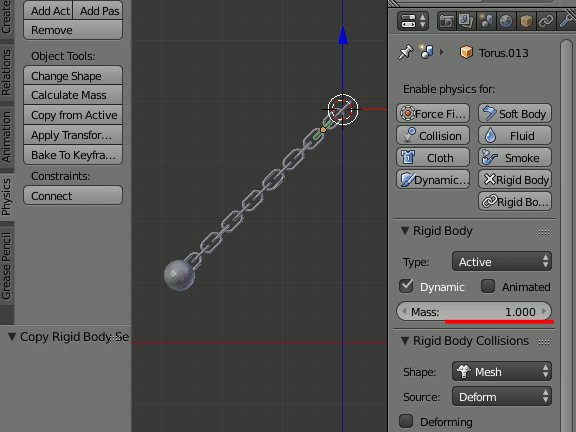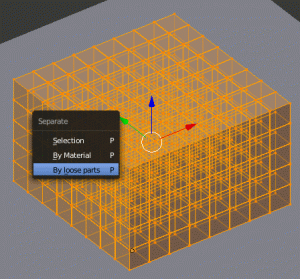スポンサーリンク
Blenderで鎖のチュートリアルを試す(2)
1.質量の調整
質量の調整は、設定したいオブジェクトを選択した状態で
[Physics]→[Rigid Body]→Mass から設定する。
初期状態で、球体のMassを30に設定すると、鎖がちぎれる。
この場合、全ての鎖のMassをある程度上げる。選択したオブジェクトの全てのMassを上げる場合、まずアクティブなオブジェクト(Originがオレンジ色)のMassを上げ、その後Copy from Activeを押して、他のOriginが赤い選択中のオブジェクトへ適用する。
2.壊される側のブロック(Cube)を追加
1.Cubeを追加 [06:22~ ]
[Shift+A]→[Mesh]→Cube でCubeを追加
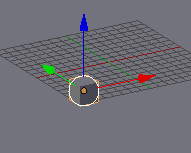
2.Arrayで複製・適用
CubeにArrayモディファイアを三つ追加する。上から、
Count : 8 , Relative Offset = (1.032 , 0 , 0)
Count : 8 , Relative Offset =( 0, 1.02, 0 )
Count : 5 , Relative Offset = ( 0 , 0 , 1.02 )
と設定し、全てApplyする。

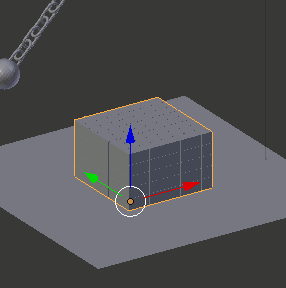
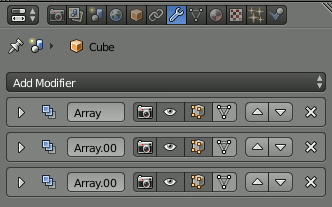
3.Apply後のCubeを別オブジェクトに分割、Origin再設定[07:30~ ]
ArrayをApplyした後のCubeは全て一つのオブジェクトになっているので、個別のメッシュに分割する。
このままでは、オブジェクトのOriginが全て一カ所に集まっている。Blenderの物理シミュレーションはOriginの位置を重心として扱うため、各キューブのOriginを各キューブの中心へ移動しなければ上手く動かない。
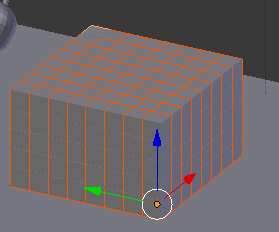
[Ctrl + Alt + Shift + C] → Origin to Geometry を適用する
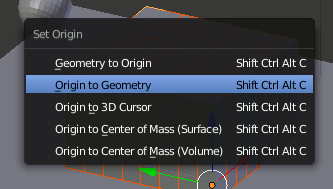
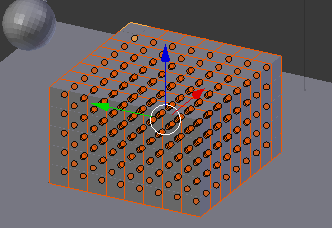
4.Cubeにシミュレーションを追加
Cube一つを選択状態にし、[Physics]→[Rigid Body]を有効にし、Massを0.1に設定する。
今設定した(青くなっている)Cubeを含め、他のCubeも全て選択し、Copy from Activeで全てのCubeに設定をコピーする
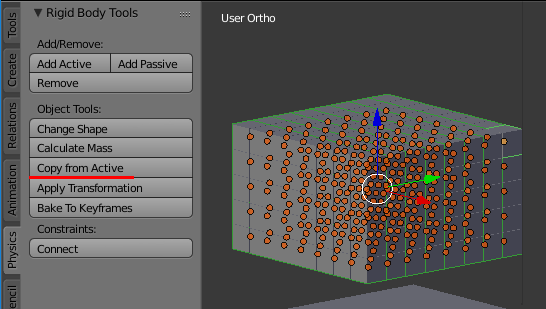
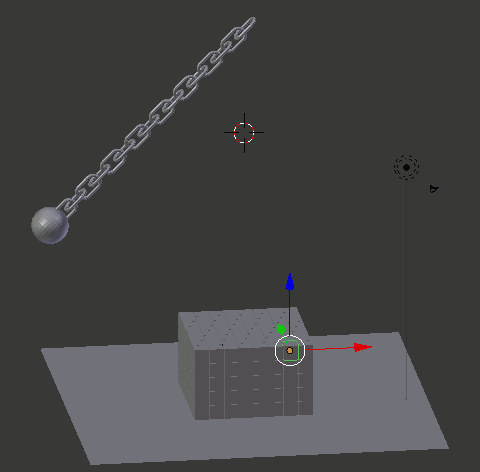
この記事のトラックバックURL: